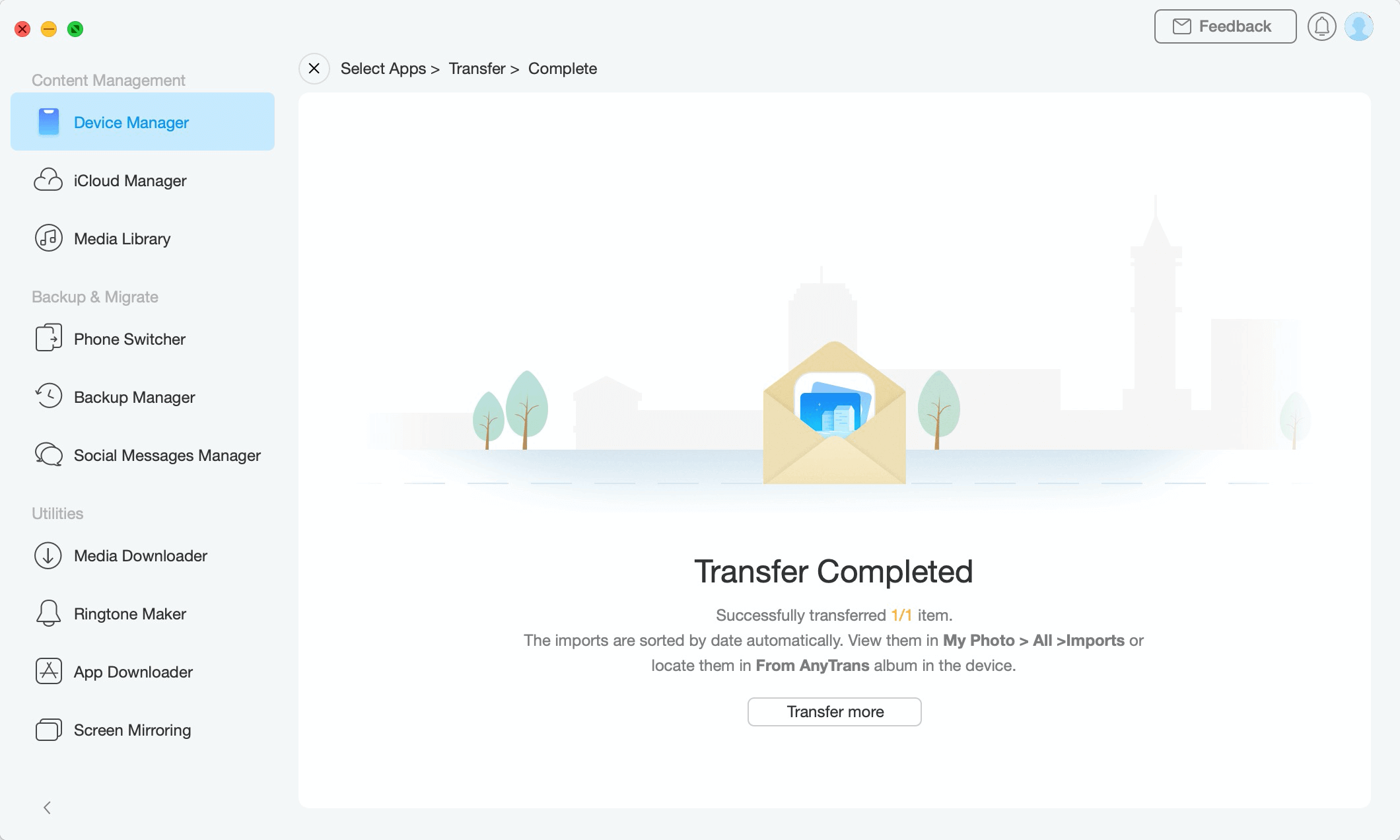قم بتحميل برنامج AnyTrans لإدارة كل المحتويات على أجهزة iOS!
كيف يمكنك استخدام AnyTrans
مرحبا للمرشد الخاص بـ AnyTrans. سيمكنك أن تجد هنا كل التفصيلات الخاصة بتعلم كيفية إدارة محتويات iOS الخاصة بك بين كل أجهزة iOS وجهاز iOS مرحبا للمرشد الخاص بـ AnyTrans. سيمكنك أن تجد هنا كل التفصيلات الخاصة بتعلم كيفية إدارة محتويات iOS الخاصة بك بين كل أجهزة iOS وجهاز iOS والكمبيوتر وجهاز iOS وiTunes، وجهاز iOS وiCloud وكذلك البيانات المخزنة على استردادات iTunes وiCloud، وكذا نقل بيانات جهاز الاندرويد إلى iTunes وiCloud وiOS وترتيب شاشة منزلية وتنظيم النغمات والبحث وانزال التطبيقات الخاصة بجهاز iOS . لو كانت لديك أية استفسارات بعد قراءة تلك الإرشادات، فلا تتردد في الاتصال بفريق الدعم وسوف تتلقى الرد خلال 24 ساعة.
إضافة المحتوى إلى الجهاز
مع برنامج AnyTrans، يمكنك إضافة البيانات من الكمبيوتر إلى جهاز iOS مباشرة في القليل من النقرات، بما في ذلك المستندات، التطبيقات، الملفات الشخصية، الموسيقى، الصور، إلخ... يرجى اتباع الدليل التالي للاستفادة الجيدة من برنامج AnyTrans.
الخطوة الأولى: الاستعدادات.
- قم بتشغيل برنامج AnyTrans على الكمبيوتر الخاص بك
- توصيل جهاز iOS بالكمبيوتر مع كابل USB
افتراضيا، سيتم التعرف على جهازك iOS تلقائيا بواسطة برنامج AnyTrans. إذا لم يتم توصيل جهازك iOS بالكمبيوتر أو لم يتم اكتشاف جهازك، ستظهر رسالة "يرجى توصيل iPhone، iPad، iPad." على الواجهة الرئيسية.
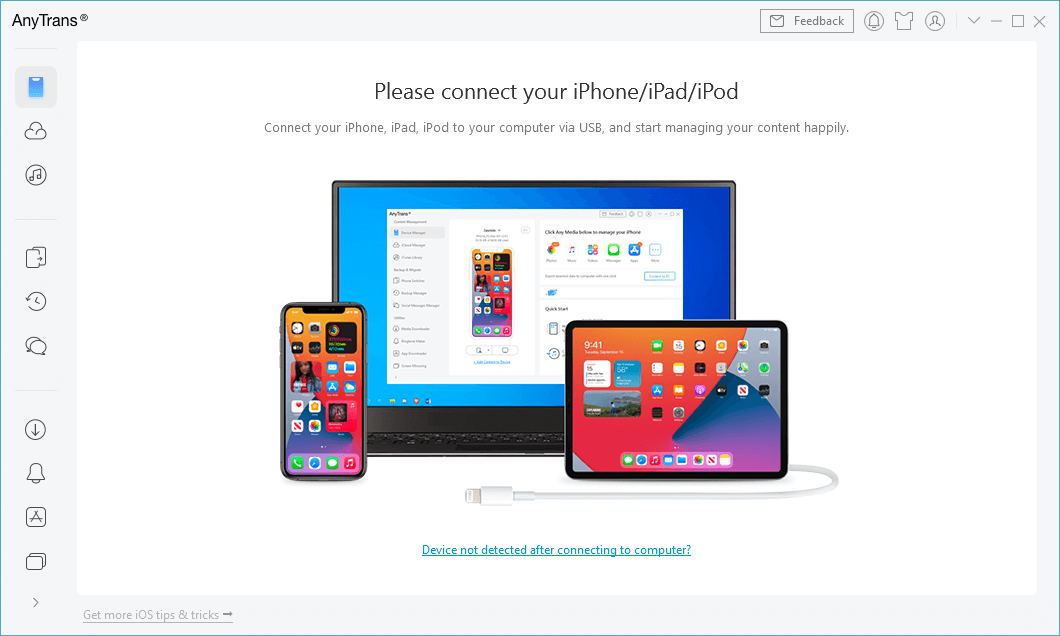
بمجرد التعرف على جهازك iOS، سيتم عرض الواجهة أدناه.
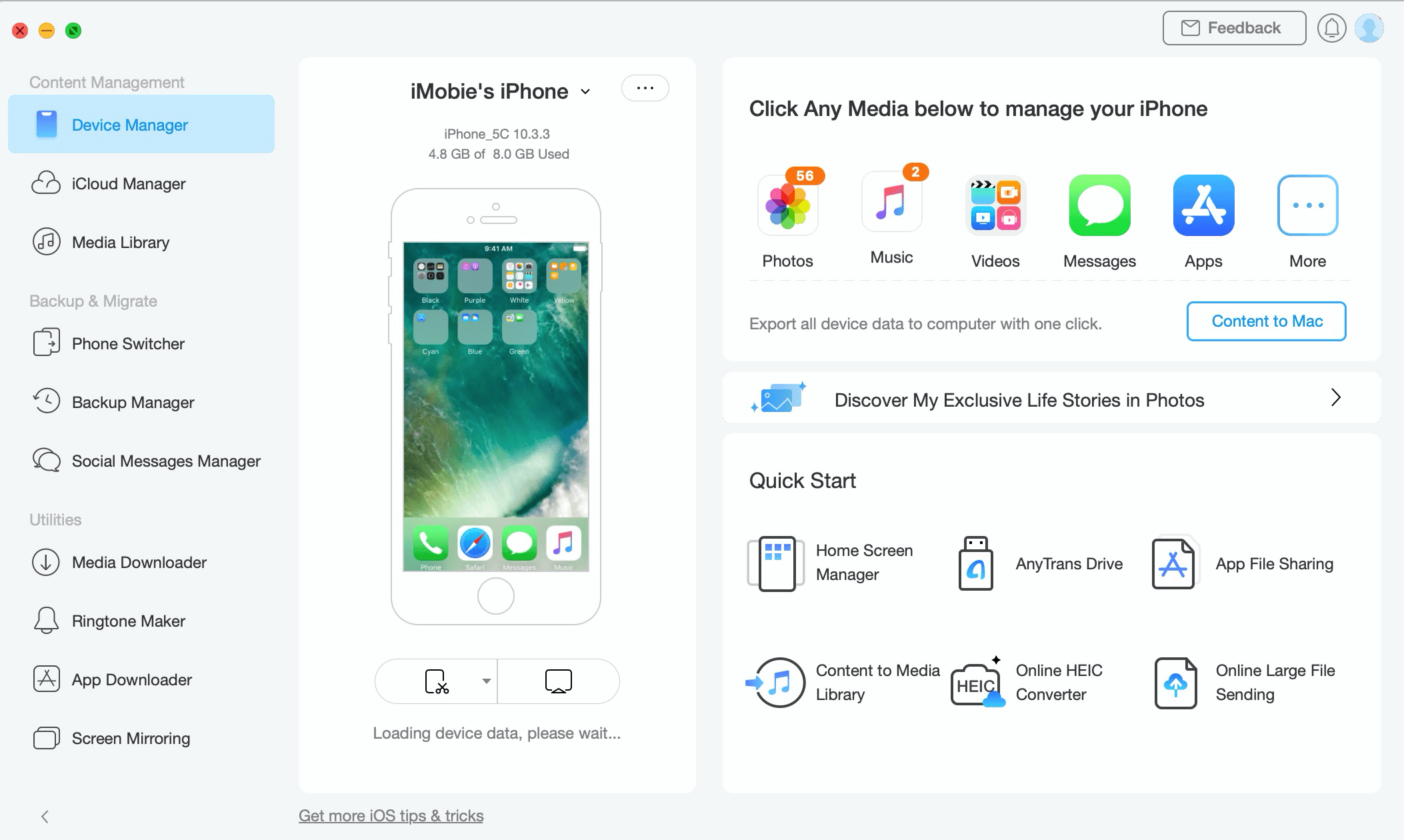
إذا فشل برنامج AnyTrans في التعرف على جهازك iOS، يمكنك محاولة حل هذه المشكلة باتباع خطوات تحري الخلل وإصلاحه أدناه:
① قم بتحميل الإصدار الأخير من برنامج AnyTrans.
② تحقق من اتصال كابل USB، إذا كان غير متصلا، الرجاء إعادة توصيله. إذا كان كابل USB معطلا، الرجاء تغيير واحد جديد للمحاولة.
③ قم بإعادة تثبيت iTunes.
④ يرجى تسجيل الدخول إلى الكمبيوتر الخاص بك كحساب مدير.
⑤ إذا لم ينجح من أي حل، اتصل بفريق الدعم الخاص بنا للمساعدة.
الخطوة الثانية:الإختيار.
- انقر فوق زر "إضافة المحتوى"
- اختر الملفات التي ترغب في إضافتها من الكمبيوتر
بعد النقر فوق زر "إضافة المحتوى"، ستظهر النافذة أدناه لتتمكن من إضافة الملفات من الكمبيوتر إلى جهازك iOS. إذا كانت الملفات مدعومة للنقل، وسوف تظهر كما للاختيار. إذا لم يكن كذلك، سوف تكون الملفات باللون الرمادي.
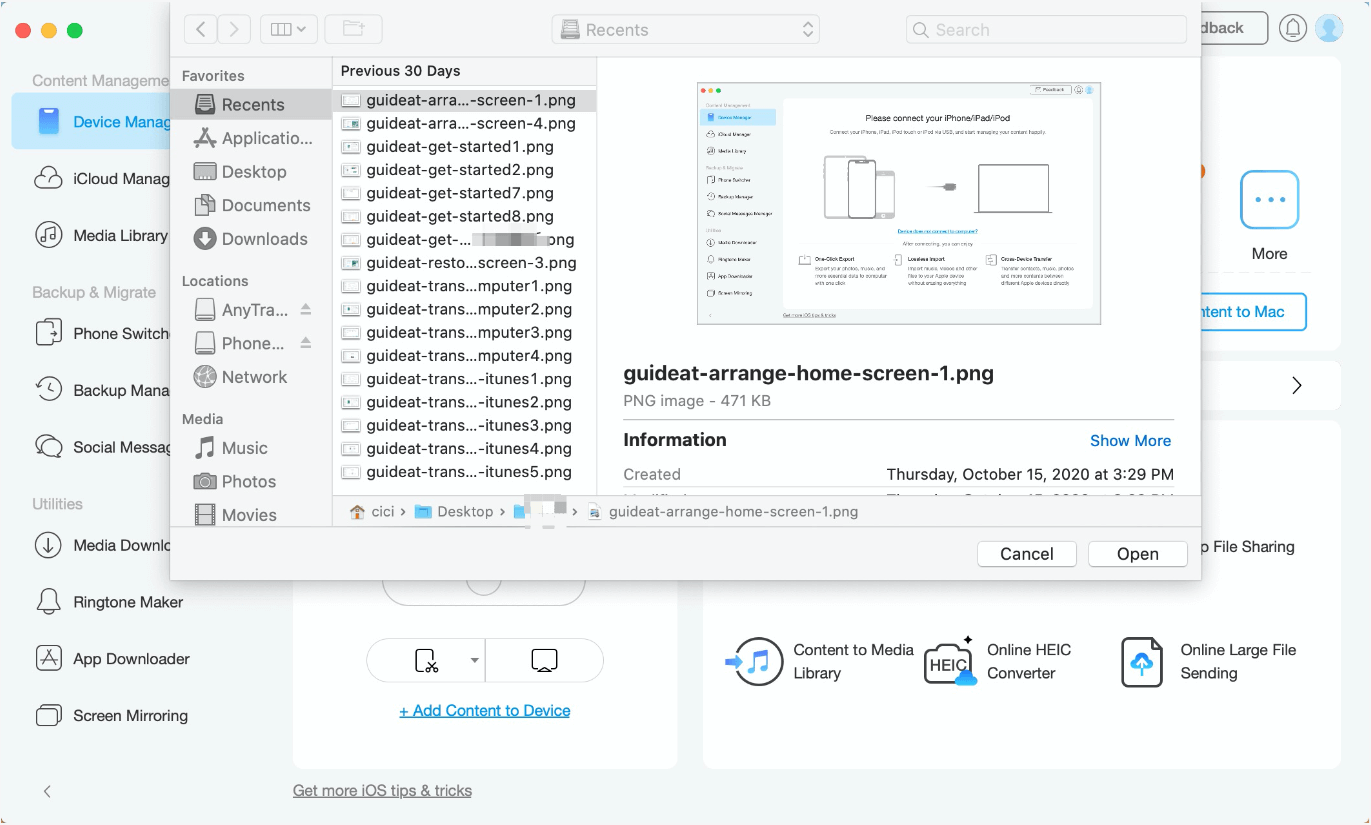
الخطوة الثالثة: النقل.
- انقر فوق زر "فتح"
- انتظر في عملية النقل
قد تستغرق هذه العملية بضع دقائق على أساس أحجام من المحتويات على جهازك. في الوقت نفسه، الرجاء عدم قطع الاتصال بجهازك iOS قبل الانتهاء من عملية النقل.
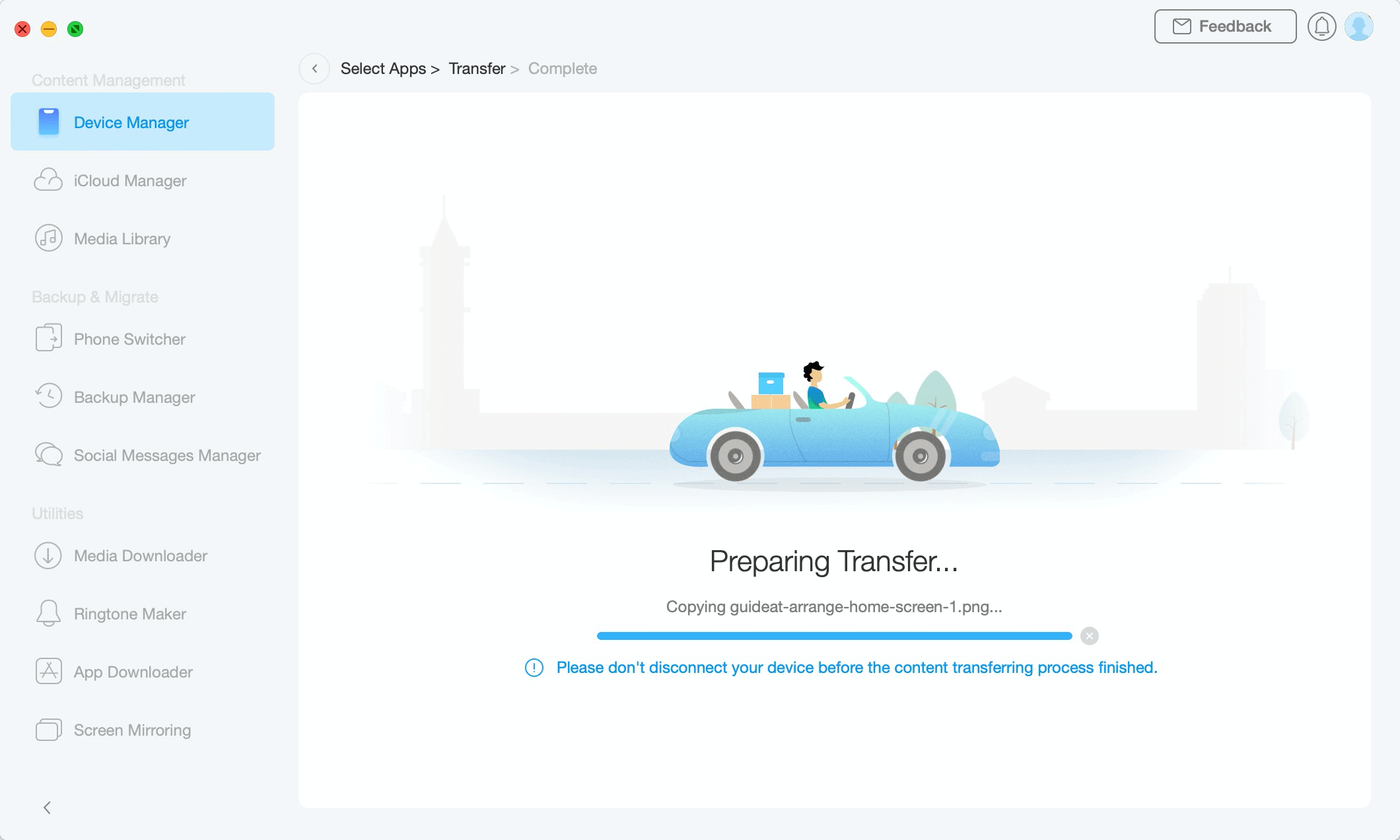
بمجرد الانتهاء من عملية النقل، سوف تظهر الصفحة أدناه. لعرض الملفات التي تم تصديرها من الكمبيوتر، انقر فوق "عرض الملفات". للرجوع إلى الصفحة السابقة، انقر فوق "نقل المزيد من العناصر".